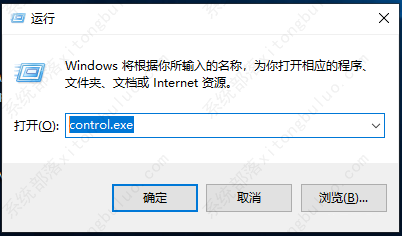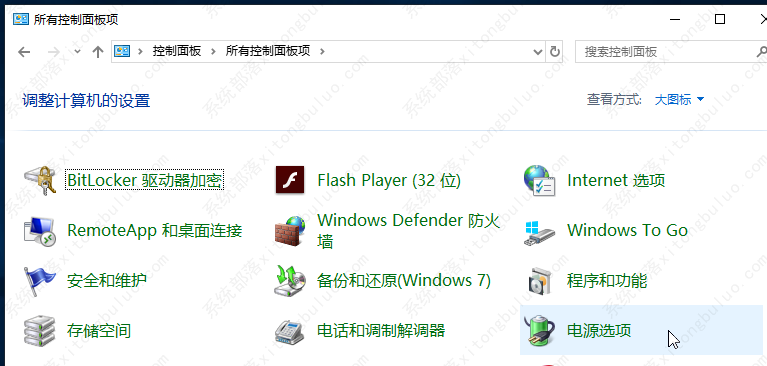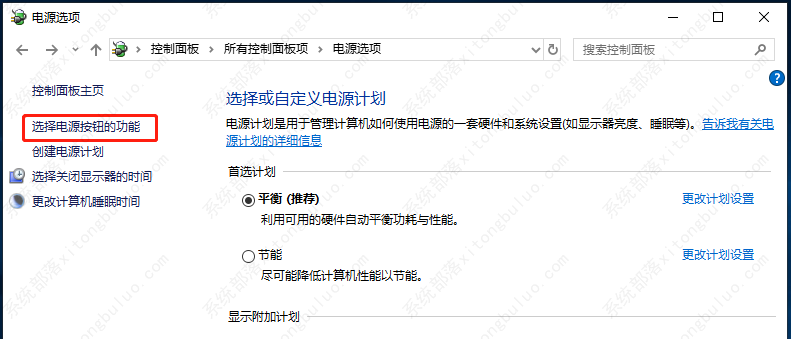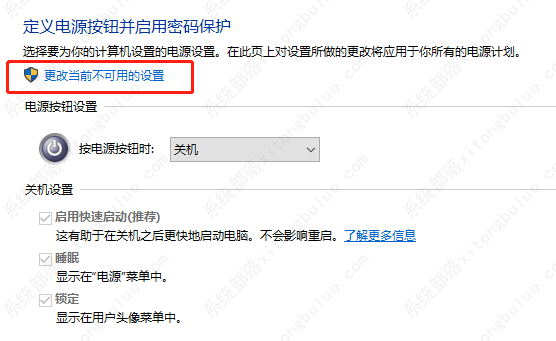win10电脑提示system service exception蓝屏的三种解决方法
电脑蓝屏问题是用户最为头疼的问题之一,而一般蓝屏问题都会有一个蓝屏终止代码也就是我们的常说的错误代码。那么如果遇到system service exception蓝屏怎么办呢?下面小编就带着大家一起来看看win10电脑提示system service exception蓝屏的三种解决方法吧!
win10电脑提示system service exception蓝屏的三种解决方法
方法一
1、使用 Windows键+R打开运行,输入“control.exe”,点击确定。
2、选择“电源选项”。
3、点击“选择电源按钮的功能”。
4、点击“更改当前不可用的设置”。
5、取消对关机设置中“启用快速启动(推荐)”的勾选,保存修改后退出控制面板。
方法二
1、重启电脑按F8进入安全模式或者PE。
2、打开我的电脑,左上方点【查看】,勾选【隐藏的项目】。
3、删除WdFilter.sys文件在C:\Windows\System32\drivers\wd和C:\ProgramData\Microsoft\WindowsDefender\Platform\4.18.2003.4-0\Drivers中找到WdFilter.sys,然后将其删除。
4、重启电脑即可。
方法三
仅限于3月份以后开始频繁出现的上述蓝屏,可以下载360系统急救箱,勾选强力模式扫描两遍试试。
如果第一遍扫描,急救箱下方的小闪电显示蓝色,扫描完按照提示重启后,还需要在强力模式扫描第二遍。急救箱下方小闪电图标变为红色后,重启电脑即可。
如果第一次扫描,急救箱下方的小闪电显示红色,扫描完按照提示重启后,可以不用扫描第二遍了。
相关文章
- 新电脑是Win11怎么重装Win10?新电脑重装为Win10系统教程
- 安装Win10系统失败怎么办?Win10安装失败的解决方法
- Win10开始图标不见了怎么办?Windows开始图标不见了的解决方法
- 惠普星BookPro16怎么重装系统?惠普星BookPro16重装系统Win10步骤
- Win10没有推送Win11怎么更新?Win10没有推送Win11更新方法
- Win10没有声音显示未安装音频设备怎么办?
- 打印机如何取消打印任务?Win10打印机取消打印任务的方法
- Win10应用商店在哪打开?Win10应用商店打开方法
- Win10应用商店下载不了软件怎么办?Win10应用商店下载不了软件解决方法
- Win10鼠标右键新建没有记事本怎么办?右键没有新建记事本的解决方法
- Win10 22H2版本更新不成功怎么办?Win10 22H2版本更新不成功解决方法
- 笔记本Win10如何更改账户密码?笔记本Win10更改账户密码方法
- 笔记本Win10如何获取管理员权限?笔记本Win10获取管理员权限方法
- 惠普笔记本Win10备份系统怎么操作?惠普笔记本Win10备份系统操作方法
- Win10网络适配器是空的怎么办?Win10网络适配器是空的解决方法
- Win10重装完系统后打不开软件怎么办?重装完系统后无法使用软件的解决方法
热门教程
win11关闭windows defender安全中心的四种方法
2Win11如何关闭Defender?Windows11彻底关闭Defender的3种方法
3win10不显示视频缩略图的两种解决方法
4win10关闭许可证即将过期窗口的方法
5win11怎么切换桌面?win11切换桌面的四种方法
6win11任务栏怎么显示网速?win11任务栏显示实时网速的方法
7win11忘记pin无法开机的三种最简单办法
8安装NET3.5提示0x800f0950失败解决方法
9Win11移动热点不能用怎么办?移动热点不工作怎么办?
10Win11如何打开预览窗格?Win11显示预览窗格的方法
装机必备 更多+
重装教程
大家都在看